Установка и переход на новый язык отображения в Windows 7 Home и Pro

Как установить и изменить на новый язык интерфейса в Windows 7 Домашняя и Профессиональная с помощью пакетов интерфейса пользователя.
Иногда меню « Пуск » Windows 10 может быть заполнено недействительными плитками, значками загрузки, которые не работают. Это происходит после установки Windows 10 или после крупного обновления функций, такого как May 2019 Update, или при создании и входе в систему с новой учетной записью пользователя. Вот дополнительная информация об этой проблеме, что происходит и как ее исправить:
Содержание
Проблема: в меню «Пуск» много плиток со значками загрузки, которые не работают.
Вы можете открыть меню « Пуск » в Windows 10 и увидеть, что оно заполнено плитками со значком загрузки. Они не являются настоящими плитками приложений Windows и служат заполнителями для приложений, которые еще не доступны в вашей учетной записи пользователя. Это выглядит странно и не производит положительного первого впечатления.
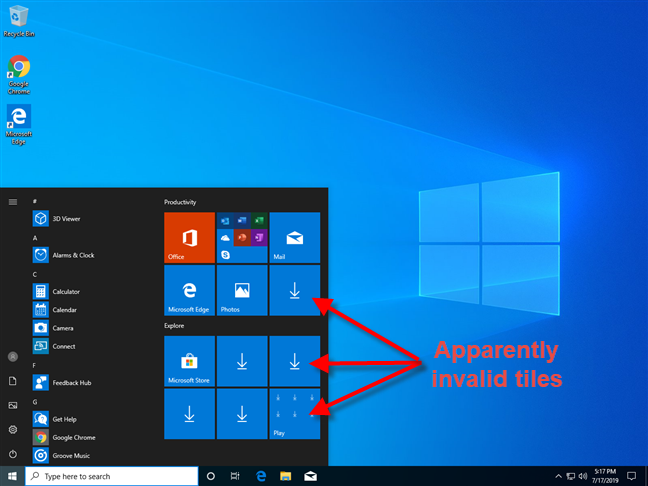
Приложения Windows 10 не отображаются в меню «Пуск»
Если вы наведете курсор мыши на плитку загрузки, вы увидите сообщение: «Отличное приложение уже в пути!»
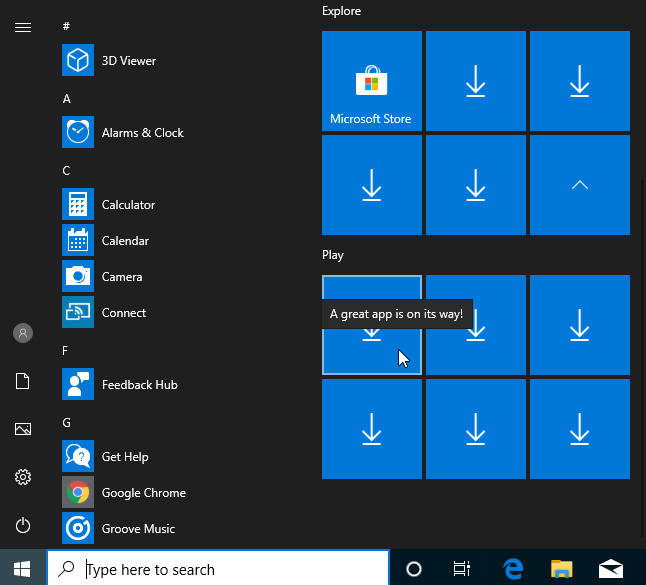
Отличное приложение на подходе!
Если вы осмелитесь щелкнуть любую из плиток со значками загрузки, запустится приложение « Советы » из Windows 10, предоставляющее вам небольшую справочную информацию: « Если приложения в меню «Пуск» не открываются во время настройки вашего ПК или показывают значок загрузки, сиди спокойно. Скорее всего, приложение устанавливается или обновляется и скоро будет доступно».
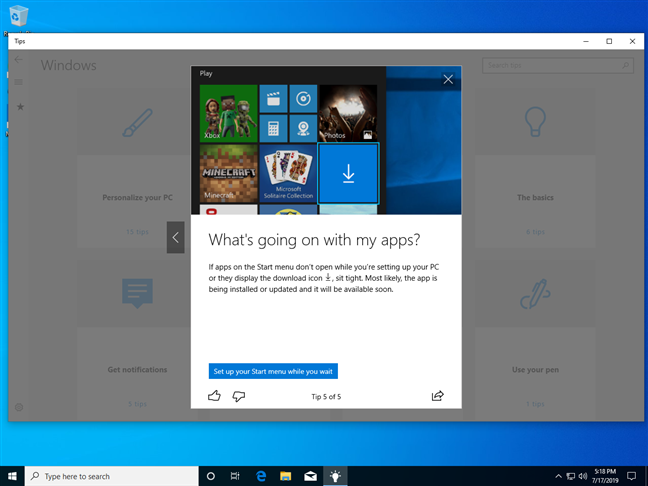
Приложение «Советы по Windows 10» делится возможным решением
Отчасти это верно, но не дает полной картины. Происходит то, что эти плитки из меню « Пуск » указывают на приложения Windows , которые еще не доступны для вашей учетной записи пользователя. Эти приложения, вероятно, не устанавливаются автоматически вместе с Windows 10 или вашим последним обновлением функций Windows 10, или они могли быть установлены для других учетных записей пользователей, но не для учетной записи, которую вы используете прямо сейчас. Другая ситуация, когда вы можете столкнуться с этой проблемой, — это когда эти приложения найдены на вашем ПК с Windows 10, но они устарели, и Windows 10 загружает для них обновления.
Решение: подключите свой ПК с Windows 10 к Интернету и обновите все свои приложения из Магазина Microsoft (или подождите).
В приложении « Советы » Microsoft рекомендует подождать, но это не обязательно решение. Прежде всего, вы должны подключить свой ПК с Windows 10 к сети с доступом в Интернет. Например, если вы используете ноутбук или планшет с Windows 10, подключитесь к беспроводной сети . Если вы используете настольный ПК, подключите его к сети с помощью кабеля Ethernet. Если ваш ПК или устройство с Windows 10 не подключено к Интернету, эта проблема никогда не решится сама собой.
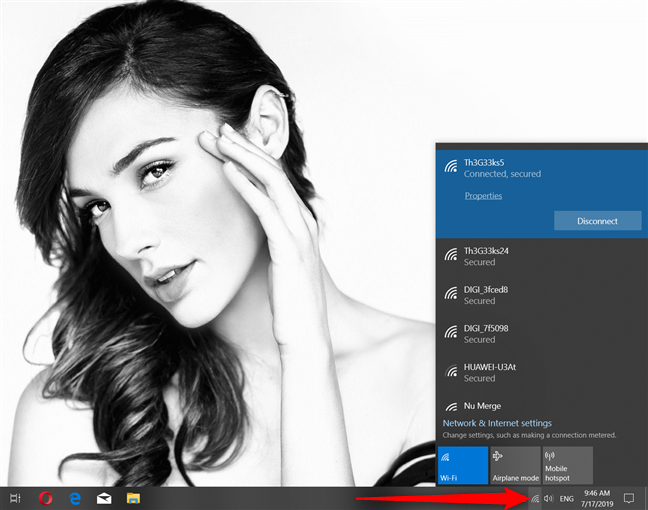
Подключиться к беспроводной сети в Windows 10
Чтобы ускорить процесс и чтобы приложения для Windows 10 отображались в меню « Пуск », следующим шагом будет запуск Microsoft Store и переход в раздел « Загрузки и обновления ».
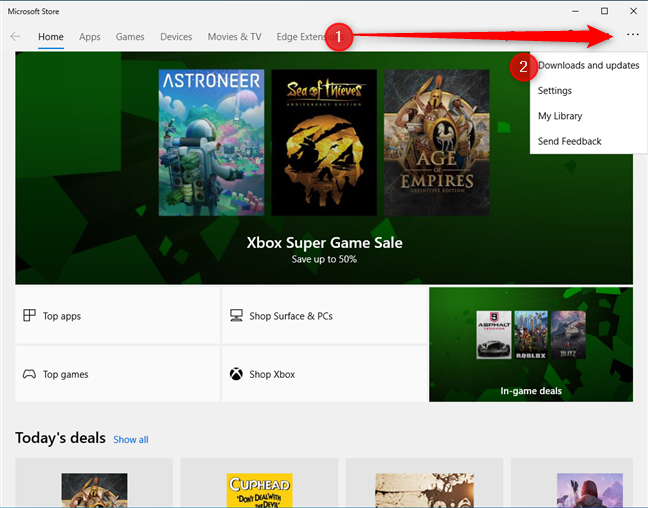
Доступ к загрузкам и обновлениям в Microsoft Store
Затем используйте Microsoft Store , чтобы вручную обновить все приложения, доступные для вашего ПК или устройства с Windows 10. Чтобы узнать больше об этом процессе, прочитайте: Как вручную искать обновления приложений в Microsoft Store .
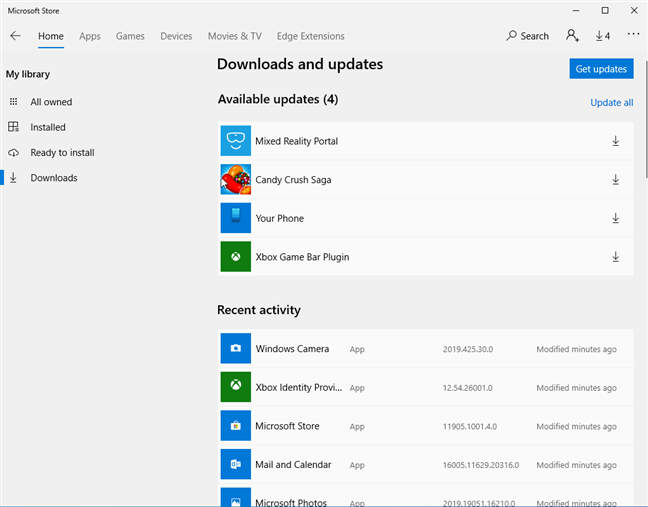
Доступные обновления для приложений Windows 10
После того, как все обновления приложений будут выполнены, плитки отсутствующих приложений в меню « Пуск » должны появиться, как на снимке экрана ниже.

Меню «Пуск» Windows 10 со всеми приложениями
Теперь проблема решена.
Но подождите, отсутствующие плитки приложений в основном предназначены для вредоносных программ Windows 10.
Одна из вещей, которую мы заметили, заключается в том, что Windows 10 показывает значок загрузки в основном для плиток приложений, которые не имеют решающего значения для удобного взаимодействия с пользователем. Большинство из них — это вредоносные программы для Windows 10 , которые Microsoft использует для получения большего дохода от пользователей Windows 10. Поэтому может быть хорошей идеей открепить плитки , которые вам не нужны.
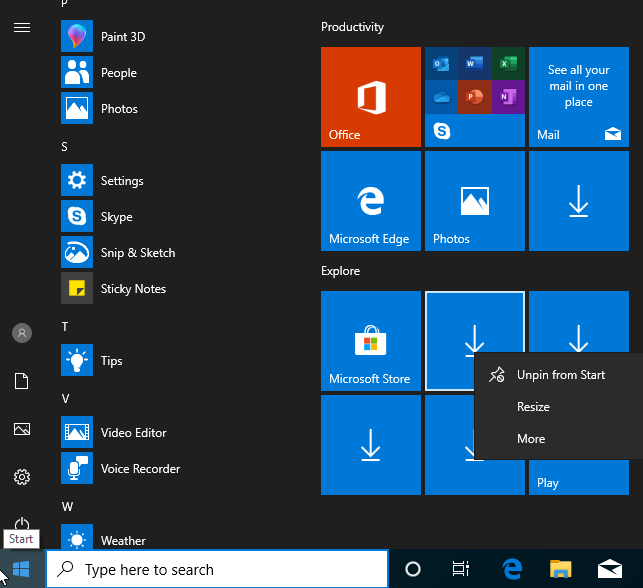
Открепить плитки приложений из меню «Пуск»
Еще лучшей идеей может быть полное удаление вредоносных программ Windows 10 , вместо того, чтобы беспокоиться об этих уродливых плитках, которые приводят к, вероятно, бесполезным приложениям, которые еще не загружены или не обновлены.
Все ли ваши приложения для Windows 10 отображаются в меню «Пуск»?
После выполнения шагов, описанных в этом руководстве, сообщите нам, удалось ли вам решить проблему. На большинстве компьютеров, где мы столкнулись с такой ситуацией, наше решение работало хорошо. Однако в нескольких случаях этого не произошло. Прокомментируйте ниже и поделитесь своим опытом решения этой проблемы.
Как установить и изменить на новый язык интерфейса в Windows 7 Домашняя и Профессиональная с помощью пакетов интерфейса пользователя.
Узнайте, как эффективно экспортировать пароли из браузеров, таких как Google Chrome, Mozilla Firefox, Opera, Internet Explorer и Microsoft Edge в формате CSV для удобства переноса.
Как изменить формат скриншота на Android-смартфонах и планшетах с png на jpg или с jpg на png.
Как открыть WordPad в Windows 10 и Windows 7. Вот все шаги, чтобы открыть WordPad: с помощью кликов, ярлыков и команд.
Сочетание клавиш Windows + G не работает? Вы не можете включить Xbox Game Bar? Вот три вещи, которые вы можете сделать, чтобы это исправить.
Где находится Центр мобильности Windows в Windows 10? Вот все ярлыки и способы открытия Центра мобильности Windows, включая новые методы.
Узнайте, как использовать WordPad в любой версии Windows для создания простых текстовых документов, их форматирования, редактирования и печати. Как использовать ленту в WordPad.
Как открыть File Explorer из Windows 10 и Windows 11 или Windows Explorer из Windows 7. Вот все ярлыки проводника.
Если вам больше не нужно использовать Galaxy AI на вашем телефоне Samsung, вы можете отключить его с помощью очень простой операции. Вот инструкции по отключению Galaxy AI на телефонах Samsung.
Если вам не нужен какой-либо персонаж ИИ в Instagram, вы также можете быстро удалить его. Вот руководство по удалению ИИ-персонажей в Instagram.
Символ дельта в Excel, также известный как символ треугольника в Excel, часто используется в статистических таблицах данных для выражения возрастающих или убывающих чисел или любых данных по желанию пользователя.
Помимо предоставления общего доступа к файлу Google Таблиц всем отображаемым таблицам, пользователи могут выбрать предоставление общего доступа к области данных Google Таблиц или к таблице Google Таблиц.
Пользователи также могут настроить отключение памяти ChatGPT в любое время, как в мобильной, так и в компьютерной версии. Вот инструкции по отключению хранилища ChatGPT.
По умолчанию Центр обновления Windows автоматически проверяет наличие обновлений, и вы также можете увидеть, когда было последнее обновление. Вот инструкции о том, как узнать, когда Windows последний раз обновлялась.
По сути, операция по удалению eSIM на iPhone также проста для выполнения. Вот инструкции по извлечению eSIM на iPhone.
Помимо сохранения Live Photos в виде видео на iPhone, пользователи могут очень просто конвертировать Live Photos в Boomerang на iPhone.
Многие приложения автоматически включают SharePlay при совершении звонка по FaceTime, из-за чего вы можете случайно нажать не ту кнопку и испортить видеозвонок.
При включении функции Click to Do функция распознает текст или изображение, на которые вы нажимаете, а затем принимает решения для выполнения соответствующих контекстных действий.
Включение подсветки клавиатуры заставит ее светиться, что полезно при работе в условиях слабого освещения или придаст вашему игровому уголку более прохладный вид. Ниже вы можете выбрать один из четырех способов включения подсветки клавиатуры ноутбука.
Существует много способов войти в безопасный режим в Windows 10, если вы не можете войти в Windows и войти в него. Чтобы войти в безопасный режим Windows 10 при запуске компьютера, ознакомьтесь со статьей ниже от WebTech360.
Grok AI теперь расширяет свой ИИ-генератор фотографий, позволяя преобразовывать личные фотографии в новые стили, например, создавать фотографии в стиле Studio Ghibli с использованием известных анимационных фильмов.
Google One AI Premium предлагает пользователям бесплатную пробную версию сроком на 1 месяц, чтобы зарегистрироваться и опробовать множество усовершенствованных функций, таких как помощник Gemini Advanced.
Начиная с iOS 18.4, Apple позволяет пользователям решать, показывать ли последние поисковые запросы в Safari.





















